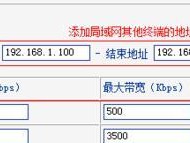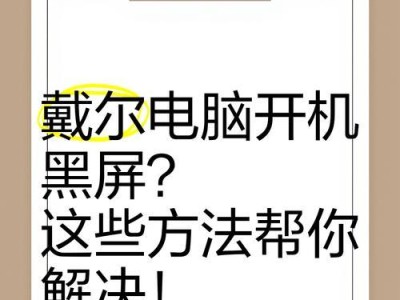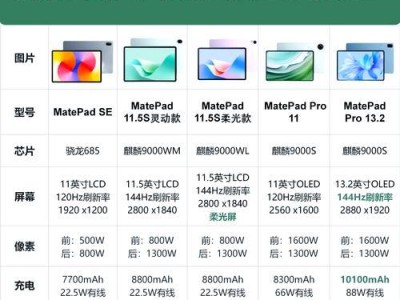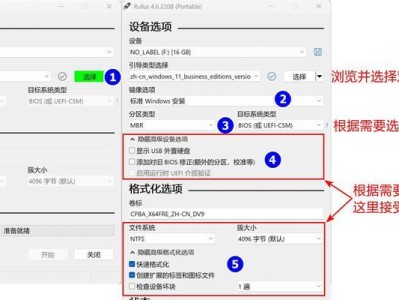当我们开启电脑后,如果遇到系统启动后出现黑屏问题,这是一种非常常见的情况。黑屏可能由多种原因引起,如系统故障、硬件问题、驱动冲突等。为了帮助大家解决电脑黑屏问题,本文将介绍一些有效的修复方法和步骤。
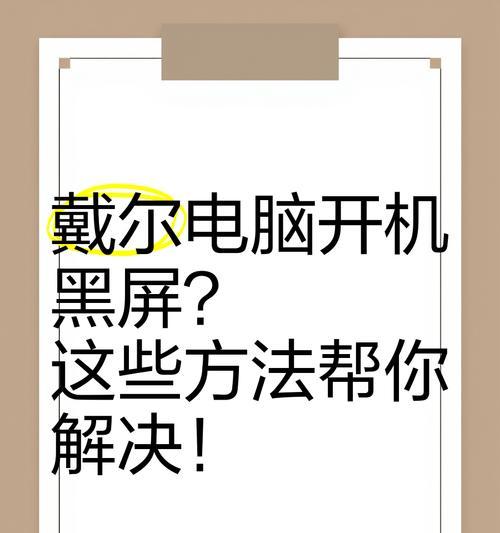
一、检查硬件连接和电源问题
1.检查电源线是否连接稳固,确保电源供应正常;
2.检查显示器和电脑之间的连接线是否插好,尝试更换连接线或连接口。
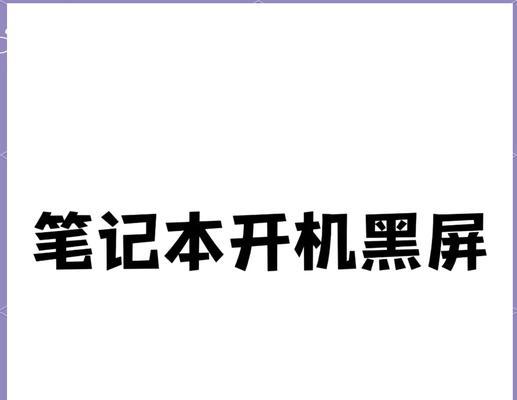
二、进入安全模式检测
1.在电脑启动过程中按下F8键,进入高级启动选项;
2.选择“安全模式”或“安全模式下的网络连接”选项,按回车键确认进入;
3.如果成功进入安全模式,说明可能是驱动程序或软件冲突引起的问题。

三、更新或卸载驱动程序
1.进入安全模式后,打开设备管理器;
2.逐个展开各项设备,找到问题设备,右键点击选择“更新驱动程序”;
3.如果问题未解决,可以尝试选择“卸载设备”。
四、修复系统文件
1.进入安全模式后,按下Win+R组合键打开运行窗口;
2.输入“sfc/scannow”命令并回车,等待系统检测并修复错误;
3.执行完毕后重新启动电脑,查看是否修复成功。
五、检查病毒或恶意软件
1.在安全模式下运行杀毒软件,进行全面系统扫描;
2.如果发现病毒或恶意软件,请将其隔离或删除;
3.重启电脑后,再次进行全面杀毒扫描。
六、还原系统配置
1.在安全模式下,点击“开始”菜单,选择“控制面板”;
2.打开“系统和安全”,选择“还原系统”;
3.按照向导的提示进行系统还原。
七、清理注册表
1.运行“regedit”命令打开注册表编辑器;
2.依次展开"HKEY_LOCAL_MACHINE\SOFTWARE\Microsoft\Windows\CurrentVersion\Run"路径下的项目;
3.删除不需要的启动项。
八、重新安装操作系统
1.备份重要文件后,使用安装盘或恢复分区重新安装操作系统;
2.重新安装操作系统将清除所有数据,请谨慎操作。
九、检查硬件故障
1.如果以上方法都无法解决问题,可能是由于硬件故障引起的;
2.可以联系售后技术支持或专业人士进行检修和维修。
十、
通过以上一系列方法,我们可以解决大部分电脑黑屏问题。但要注意的是,不同的情况可能需要不同的修复方法,选择适合自己情况的修复方法才能有效解决问题。如果无法自行解决,建议寻求专业技术支持。